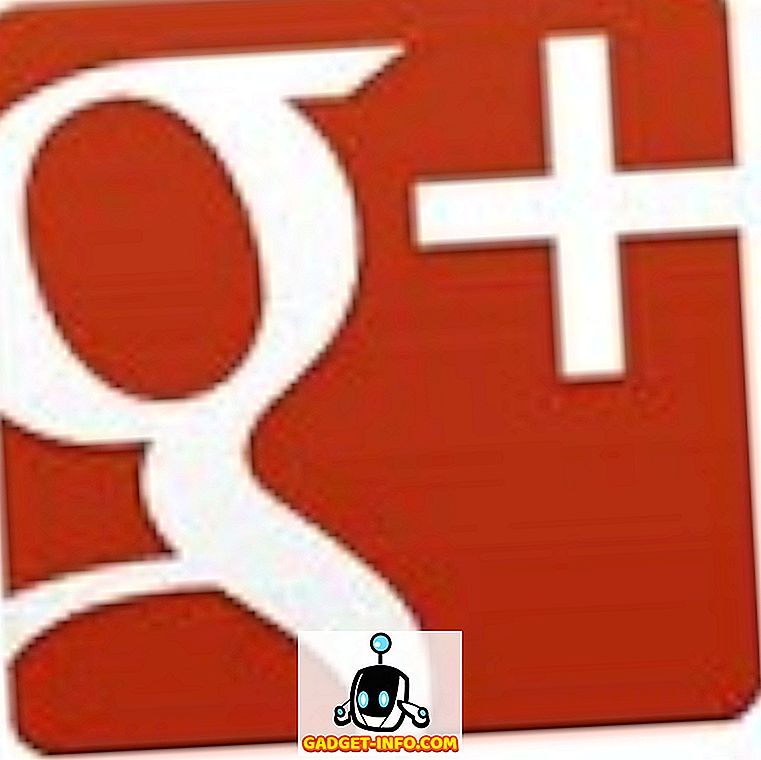Selv om FileZilla er en af de mest berømte FTP-klienter derude, har den for nylig været udsat for stor ild fra brugere på grund af at den er vært på SourceForge, som har et ry for emballering af bloatware sammen med applikationerne. Det er slet ikke coolt, og mange mennesker søger nu efter alternativ software til at bruge FTP med deres hjemmesider eller deres eksterne servere. Hvis du er en af disse mennesker, så tag det ikke længere. I denne artikel deler jeg de 7 bedste alternativer til FileZilla, som du kan bruge:
Bemærk: Alle applikationerne i denne artikel er fri for bloatware af enhver art, og hver enkelt bringer et par unikke funktioner, der gør dem til et godt FileZilla-alternativ.
1. Cyberduck
Cyberduck er stort set FTP-løsningen, elsket af næsten alle webudviklere. Det giver en nem at bruge, ren grænseflade. Brug af appen er ret ligetil, og du bør ikke have nogen problemer, selvom det er første gang du bruger en FTP-klient. App'en er helt gratis, og brugerne kan gøre donationer til udviklerne, hvis de kan lide det. Bortset fra FTP kan Cyberduck også bruges med en lang række protokoller, såsom SFTP, WebDAV, S3, Google Cloud Storage og meget mere, hvilket betyder at med Cyberduck er du grundlæggende indstillet til alle dine webudviklingsbehov.
Blandt de mange funktioner, der tilbydes af ansøgningen, er nogle af de mest bemærkelsesværdige muligheden for at åbne en fil over FTP i enhver foretrukket tredjepart editor, så uanset om du bruger Text Wrangler eller Sublime Text, eller hvis du blot bruger TextEdit på Mac føles godt nok for dig, Cyberduck giver dig mulighed for at vælge din redaktør til valg for at redigere dine filer, selv på afstand. Cyberduck understøtter også bogmærkning, og det gør det også utrolig nemt at organisere de oprettede bogmærker.

En af de meget pæne funktioner, som appen tilbyder, er evnen til at se enhver fil i Quick Look (ved at trykke på mellemrumstasten), ligesom man ville se en lokalt gemt fil på deres system. Forskellen er, at Cyberduck tillader brugere at bruge denne funktion med fjernfiler, og det også uden at downloade filen til brugerens system. Det fungerer også med en lang række tegnkodninger, og kan nemt vise filer i japansk, umlaute og kinesisk også. Cyberduck understøtter også samtidig overførsel af filer, sammen med caching for at give den bedst mulige ydeevne; hver gang. Samlet set er appen absolut et must-forsøg, og det er ingen overraskelse, hvorfor de fleste webudviklere foretrækker at bruge Cyberduck.
Tilgængelighed: Windows og Mac som GUI-klient, Linux distros som et CLI-værktøj
Installer: Cyberduck (Free)
2. Overfør
Transmit er guldstandarden i Mac FTP-klienter og anbefales af næsten alle erfarne Mac-brugere til alle, der leder efter en feature-rich FTP-klient . App'en fungerer helt sikkert godt, og brugergrænsefladen er velindrettet, selvom den ser ud dateret af de standarder, der er fastsat af nutidens apps, der bruger gennemsigtighed og andre visuelle effekter. Men fra en helt udvikler synspunkt (og lad os se det i øjnene, vil afslappede brugere ikke rigtig bruge en FTP-klient som Transmit), appen er fantastisk. Bortset fra FTP understøtter Transmit også protokoller som SFTP, WebDAV og S3.

Nogle af de mest bemærkelsesværdige funktioner, som appen tilbyder, er muligheden for at føje lokale eller endda fjerntliggende mapper som favorit til appen. Dette giver brugerne mulighed for at få en klikadgang til alle deres foretrukne mapper og øger produktiviteten, samtidig med at man slippe af med den tid, det ville tage for at komme til mappen ved at følge den komplette sti. App'en giver også brugere mulighed for direkte at hoppe til overordnet mappe for eventuelle mapper, de måtte være i. Transmit tilbyder også brugere mulighed for at tilføje etiketter til filer, præcis hvordan brugere kan gøre det i Finder, hvilket gør det langt nemmere at kategorisere og lokalisere filer i appen.
Tilgængelighed: macOS
Installer: Overfør ($ 34, 7 dages gratis prøveperiode)
3. WinSCP
WinSCP er til Windows, hvad Transmit er til Mac. Det er en af de mest berømte FTP-klienter til Windows, og det er ikke svært at se hvorfor. App'en fungerer godt, og har mange flotte funktioner. Bortset fra FTP understøtter appen protokoller som SFTP, SCP og WebDAV. Programmet understøtter også live redigering, hvilket betyder at du simpelthen kan redigere filerne på serveren. App'en gør dette ved at lave en midlertidig kopi af fjernfilen på dit lokale system, og når du gemmer den midlertidige fil, uploades den automatisk til serveren og sparer dig besværet med at trække og slippe filen i den eksterne server .

I modsætning til Cyberduck og Transmit, som understøtter tredjeparts redaktører til live-redigering, leveres WinSCP med en tekstredaktør bygget lige ind, og brugerne kan bruge den til at redigere filer, der er levende på serveren. WinSCP har også support til at indstille en hovedadgangskode til at beskytte de oplysninger, der er lagret i applikationen, så ingen uden hovedadgangskoden får adgang til nogen af de oplysninger, der er gemt i WinSCP. Den understøtter også en bærbar tilstand, som kan være nyttig, hvis brugerne vil bruge programmet fra et flytbart eksternt lagermedie.
Tilgængelighed: Windows
Installer: WinSCP (Free)
4.CuteFTP Pro
CuteFTP Pro er en anden stor FTP-klient, men det er temmelig dyrt, især i betragtning af at brugergrænsefladen ikke er så god som dens Mac-konkurrent, Transmit. Hvis du er på Windows, så kan CuteFTP Pro være noget værd at se på. Bortset fra FTP understøtter det protokoller som SFTP, WebDAV og S3. Du kan også tilføje servere til CuteFTP Pro for at gemme dem i appen og gemme dig selv fra at skrive i detaljerne, hver gang du vil logge ind på en af dem.

CuteFTP tilbyder nogle rigtig gode funktioner, herunder blandt andet scripting-funktionen, som den understøtter. Brugere kan oprette scripts indefra CuteFTP, eller bruge et skriptsprog til at oprette scripts til at automatisere opgaver, spare værdifuld tid og reducere mængden af manuel arbejde, der skal udføres på en server. Disse scripts kan oprettes til en række opgaver, som automatisk sikkerhedskopiering af serverfiler samt overvågning af det lokale filsystem til eventuelle ændringer.
Ansøgningen understøtter også en engangs adgangskode godkendelsesprotokol og inkorporerer en adgangskodeadministrator lige indenfor den. Det kan også bruges sammen med flere fjerntliggende steder på samme tid over en sikker forbindelse.
Tilgængelighed: Windows, macOS
Installer: CuteFTP Pro ($ 39, 99, 30 dages gratis prøveversion)
5. FireFTP
FireFTP er ikke rigtig en app, det er en tilføjelse til Firefox, men det virker stadig temmelig godt. Hvis du leder efter en FTP-klient, der er gratis og arbejder inde i din browser, skal du ikke kigge videre. FireFTP passer perfekt til dine behov. Det understøtter også SFTP, hvis du har brug for en sikker forbindelse til dit websted. Plus, tilføjelsen tilbyder et simpelt brugergrænseflade, der får jobbet gjort. Du kan uploade og downloade filer mellem din lokale maskine og den eksterne server ved at klikke på upload og download knapper, eller du kan bare trække og slippe filer mellem din lokale maskine og den eksterne server.

Det er virkelig nemt at komme i gang med FireFTP, og hvis du bruger Firefox alligevel, så kan FireFTP bare være det, du leder efter. FireFTP understøtter UTF-8-kodningssættet, og deres hjemmeside hævder, at det også støtter næsten alle andre kodninger. Tilføjelsen understøtter også fjern redigering af filer, hvilket betyder, at brugerne direkte kan redigere filer på en ekstern server uden at skulle downloade dem, redigere dem og derefter uploade dem igen. FireFTP håndterer al synkronisering mellem den fil, der redigeres og kopien af filen på serveren.
Tilgængelighed: Firefox
Installer: FireFTP (Free)
6. CrossFTP Pro
CrossFTP Pro, som navnet antyder, er fuldstændig krydsplatform og er tilgængelig på Mac, Windows og Linux distros. Interfacet er lidt, godt, fyldt. Appen har dog et fantastisk funktionssæt, og understøtter protokoller som SFTP, FTPS, WebDAV, S3 blandt mange andre. CrossFTP Pro understøtter også live redigering af filer, så du kan blot redigere de filer, du ønsker, og CrossFTP uploader automatisk de gemte ændringer til den FTP-server, du er tilsluttet. Klienten understøtter også fanebladet, til at forbinde til flere servere samtidig. Det giver brugerne mulighed for at udtrække, komprimere og endda gennemse arkiver sammen med at tilbyde støtte til tegnkodninger som Unicode, CJK osv. Desuden understøtter appen batchoverførsel af filer sammen med forhåndsvisning og tilbyder også support til favoritter og historieoplysninger lige inden for appen.

Tilgængelighed: Mac, Windows og Linux distros
Installer: CrossFTP Pro ($ 24.99, gratis prøveversion)
7. Bitkinex
Bitkinex er en FTP-klient til Windows, der sammen med FTP, understøtter WebDAV, SFTP og Telnet. Det er helt gratis, men desværre er den officielle support kun tilbudt op til Windows 7 . Det er dog et forsøg værd. Konceptet kan virke lidt anderledes, hvis du kun har brugt klienter som FileZilla, men det er ret nemt at forstå. Bitkinex bruger datakilder, som du kan oprette forbindelse til og overføre filer mellem din computer og den eksterne server.

En af de bedste funktioner, som BitKinex tilbyder brugere, er evnen til at styre brugernes anmodninger og ikke kun filoverførsler, men brugerne kan faktisk genoptage og kontrollere alle brugeranmodninger, der foretages via appen, f.eks. Flytning af filer, sletning af filer, oprettelse af mapper osv. Det understøtter også at overføre filer fra en server til en anden, uanset hvilken protokol de kører. Sammen med alt det, BitKinex understøtter også parallel anmodning behandling, multi-del overførsler, planlagte anmodninger og meget mere.
Tilgængelighed: Windows
Installer: Bitkinex (Free )
Administrer dine eksterne servere nemt med disse FileZilla-alternativer
FTP giver dig mulighed for nemt at styre filerne på din fjernserver, og det er en meget hurtig og nem måde at gøre. Hvis du vil bruge FileZilla, er det helt sikkert en god applikation, men hvis du er bekymret for bloatware, og hvis du køber ind i de krav, der er stillet over for sikkerheden i FileZilla, bør du helt sikkert prøve en af de førnævnte FTP klienter.
Du er velkommen til at dele dine tanker om de klienter, vi dækkede, og hvis du kender til andre virkelig gode FTP-klienter, som vi savnede, så lad os vide ved at droppe os en linje i kommentarfeltet nedenfor.